Vim - это широко используемый, легкий, бесплатный, многоплатформенный редактор текста и кода. Он очень популярен среди разработчиков благодаря своей эффективности и простоте использования. Хотя Vim - простой текстовый редактор, ему все же нужно время, чтобы изучить его для расширенного использования.
Изучение основ Vim очень удобно, поэтому в этом руководстве мы сосредоточимся на функции поиска в редакторе Vim. Поиск определенного текста (слова / строки) - одна из самых распространенных задач при работе с большими файлами.
Давайте разберемся с функцией поиска Vim, от базового поиска до передовых методов поиска. Убедитесь, что вы находитесь в командном режиме, прежде чем что-то искать.
Как выполнить базовый поиск в Vim / Vi?
Есть несколько методов поиска определенного шаблона в Vim:
- Прямой поиск
- Обратный поиск
Любое слово-шаблон можно искать в прямом или обратном направлении от позиции курсора. В редакторе Vim поиск чувствителен к регистру, например, «LINUX" а также "Linux»Будут искать по-разному. Следовательно, существуют различные подходы к игнорированию чувствительности к регистру. Ты можешь использовать ": установить ignorecase" или же ": установить ic”. Другой способ игнорировать чувствительность к регистру - просто добавить "\ c»С шаблоном поиска:«/ Linux \ c»И для заглавных слов используйте«\ C”.
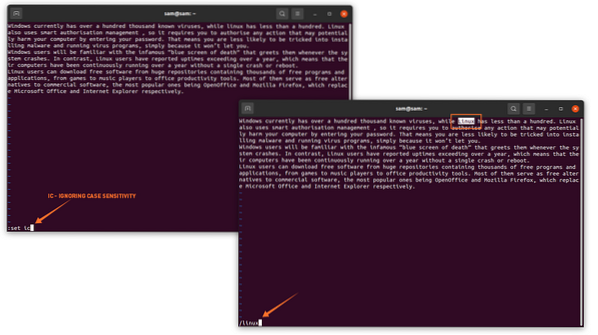
1: Прямой поиск
Чтобы начать базовый поиск, переключите режим, если он все еще находится в режиме вставки, нажав кнопку «Esc" кнопка. Затем используйте косую черту «/» для быстрого поиска текста. Например, если вы ищете в файле «Linux», используйте «/ Linux”, Как показано на изображениях ниже:
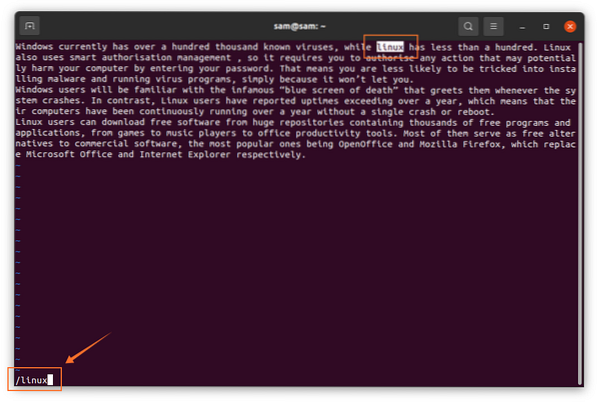
Редактор выделит первое слово после текущей позиции курсора. Команда поиска будет искать по шаблону, а не по слову. Например, если вы наберете «знаменитый» после косой черты, редактор будет искать все слова с буквами «знаменитый», даже если оно является «печально известным», как показано на следующем изображении:
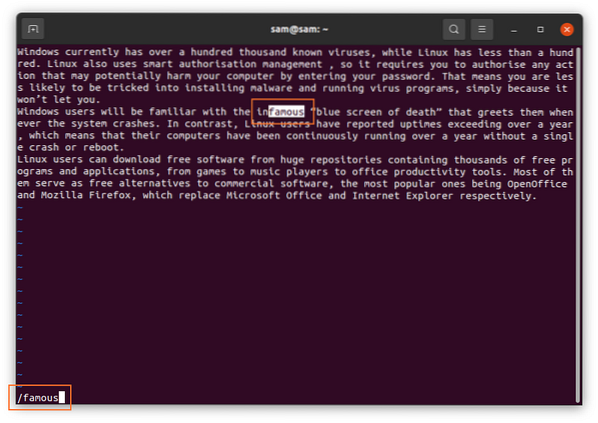
- Использовать "п», Чтобы перейти к следующему похожему слову
- Использовать "N», Чтобы вернуться к предыдущему слову
2: Обратный поиск
Для обратного поиска процесс тот же, просто используйте "?»Со строкой поиска вместо косой черты. Поиск начнется с текущей позиции курсора, как показано на следующем изображении:
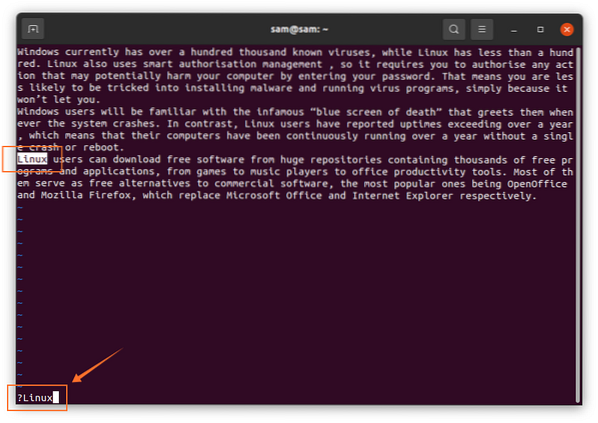
Точно так же, чтобы перейти к следующему вхождению, используйте «п" а также "N”В обратном направлении.
Как искать определенное слово в Vim?
Чтобы найти определенное слово в Vim, сначала переместите курсор к слову, которое вы хотите найти, а затем нажмите кнопку «Esc», Чтобы переключить режим, а затем«*»Для следующего экземпляра того же слова и«#”Вместо предыдущего вхождения слова.
Как искать все слово в Vim?
Процедура поиска всего слова в Vim немного отличается, синтаксис приведен ниже:
/ \Vim выделит первое слово в файле.
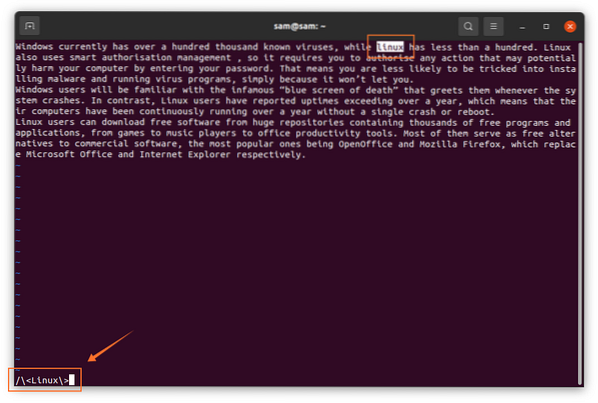
Как выделить результаты поиска в Vim?
Еще одна важная функция Vim - выделение результатов поиска. Чтобы включить эту функцию, используйте «: set hlsearch», а чтобы отключить ее, используйте «: set» !hlsearch ».
Заключение
Vim - это легкий текстовый редактор с множеством функций, который очень популярен среди разработчиков. В этом руководстве мы узнали еще об одной ключевой функции редактора Vim. Мы также изучили его базовый прямой и обратный поиск, методы поиска определенного слова и запуск команд для выделения результатов поиска и игнорирования чувствительности к регистру при поиске по шаблону.
 Phenquestions
Phenquestions


